电脑怎么进行磁盘清理
电脑怎么进行磁盘清理?
很多人以为的磁盘清理,就是随便删点文件、清空一下回收站,但真要是这么简单,C盘也不会一直爆满。因为我们每天都在用电脑,后台不断生成的缓存会很多,平时你看网页、更新系统的时候,都会留下很多无用的数据。久而久之,电脑自然就变得卡顿啦。有朋友问,电脑是怎么进行磁盘清理的?学一下这几招,我想每台电脑都是适用的。
一、电脑进行磁盘清理的方法
方法一:用系统自带的清理
1.打开“此电脑”,右键点一下C盘,选择属性。
2.点“磁盘清理”,等系统扫描完后,把“临时文件”“回收站”“系统缓存”这些勾上,然后点击确认就行。这个方法算是最基础的,但效果不错。
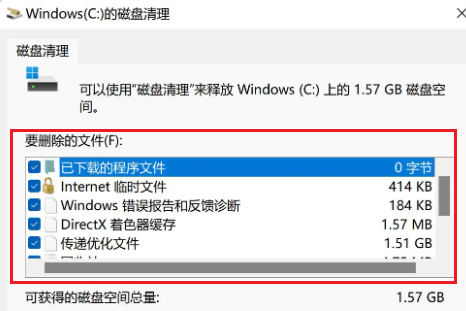
方法二:用存储感知功能
1.打开设置,然后找到“系统”里的“存储”。
2.把“存储感知”功能打开,设定自动清理的时间,比如每周或每月。这样系统就会进行自动清理!

二、系统工具清理磁盘的教程
1.首先把Windows系统工具下载到桌面并启动,打开后,系统会自动进入“C盘瘦身”界面,接着点击“深度清理”区域的“扫描”按钮来启动清理。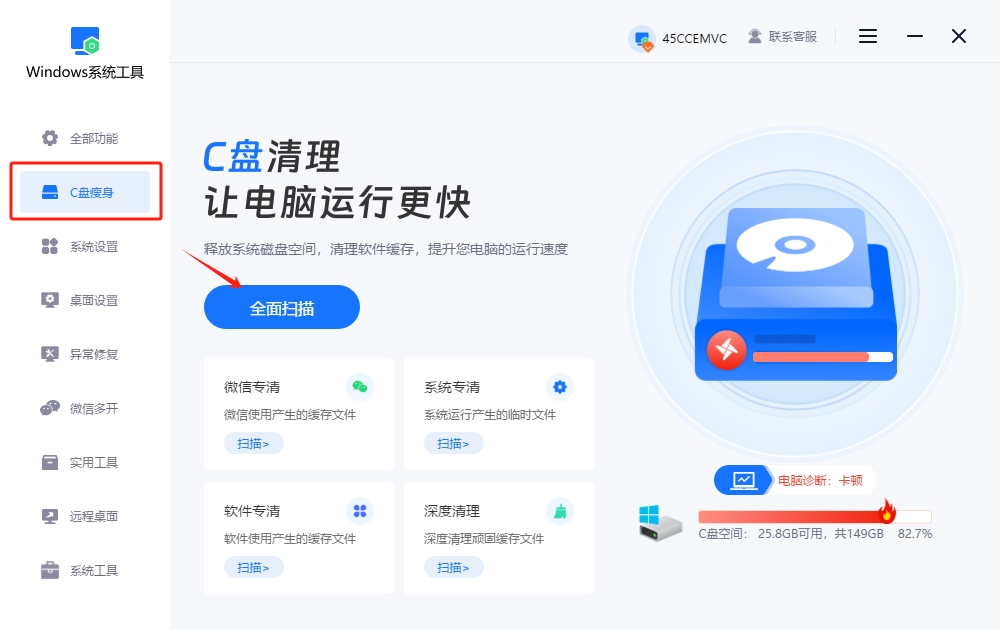
2.系统工具正在对C盘进行扫描,这个过程可能会花费一些时间,具体取决于C盘中存储的文件数量和大小。在此过程中,请保持耐心,不要随意中止,直到扫描完成。
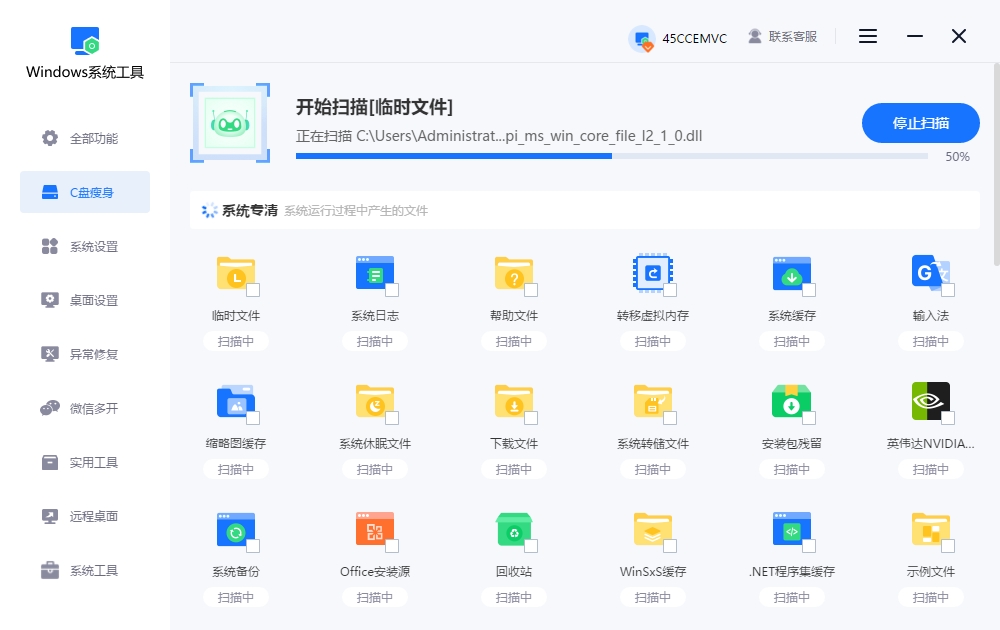
3.扫描完成后,选择需要清理的文件并点击“一键清理”,这样就可以清理系统里的无用文件了。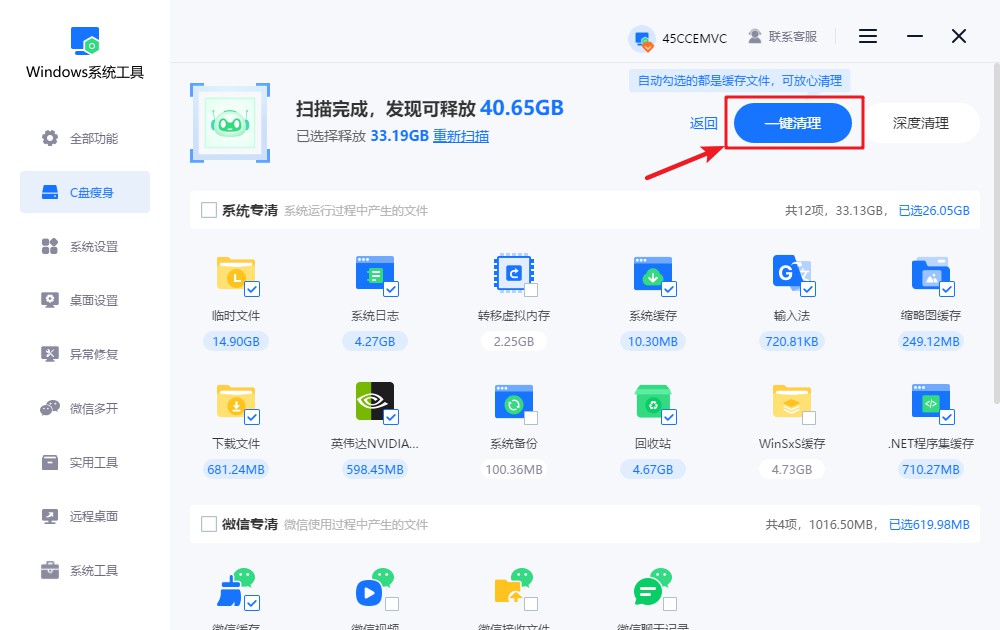
4.注意,此过程可能会关闭当前运行中的部分程序。为了避免数据丢失或工作中断,请确保您已保存所有重要文件!如确认无误,请按下“确定”按钮继续。
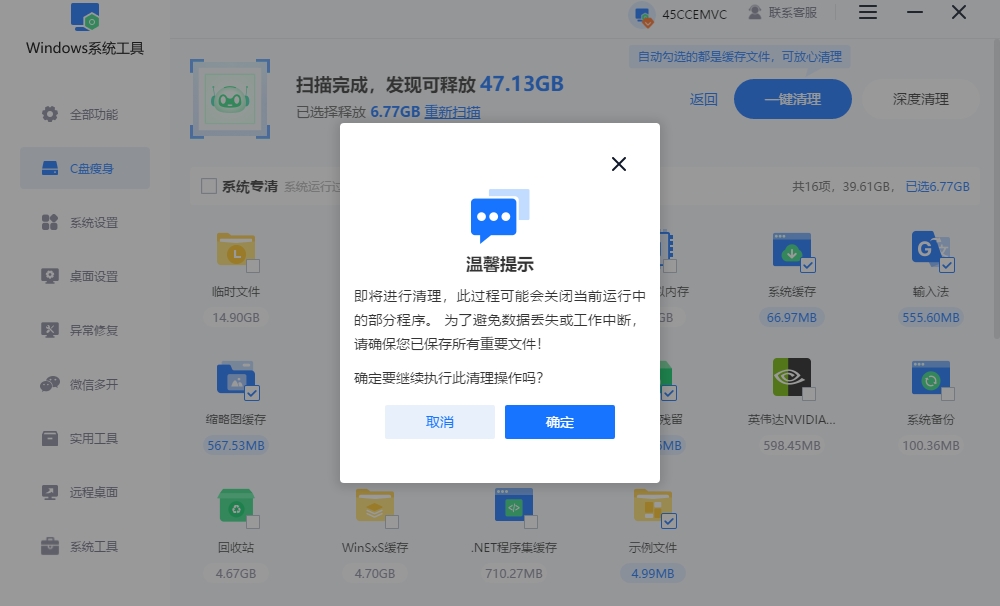
5.正在清理无用的系统文件,请稍等片刻,期间请勿强制停止,否则可能会导致清理未完成,影响系统流畅度。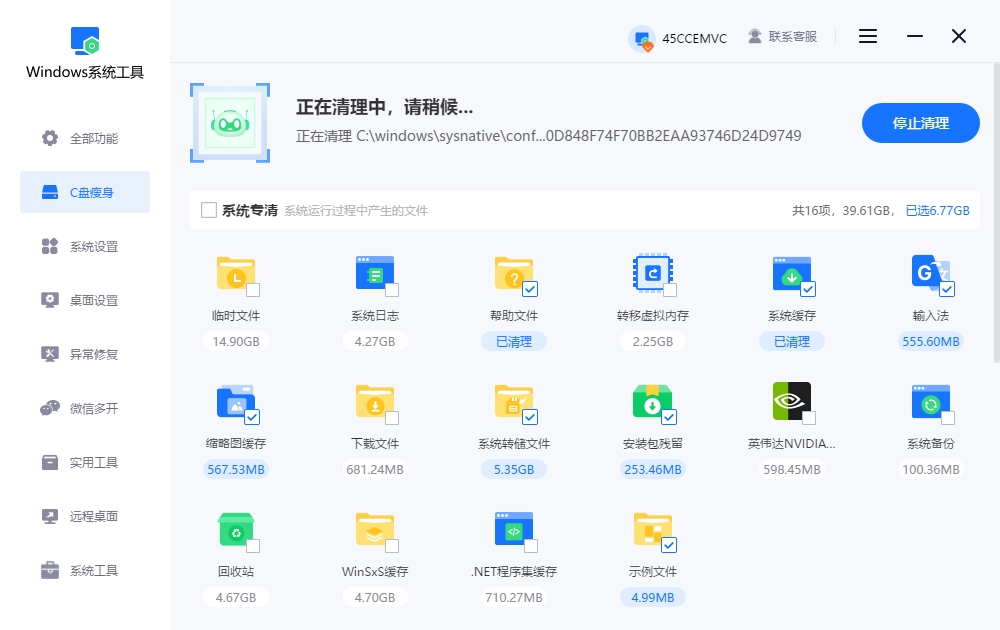
6.深度清理已顺利完成,您可以查看已释放的存储空间,如果一切无误,可以点击“返回”退出当前页面。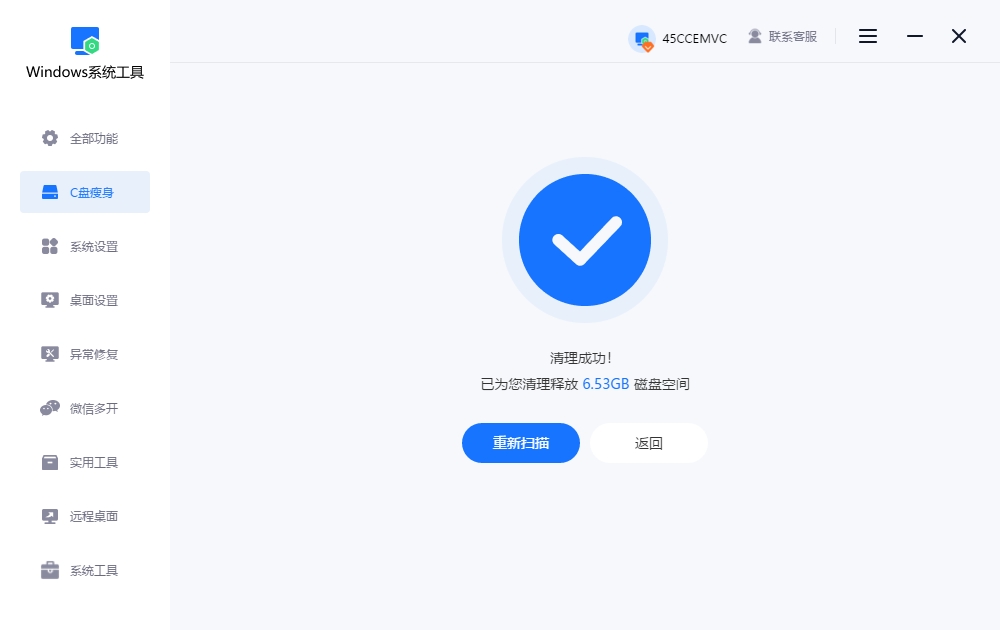
三、电脑磁盘清理的注意事项
重要的文件别忘了备份:
清理前最好先备份一下桌面、文档,尤其是工作文件。因为有时候你清得太快了,可能会把自己还在用的文件顺带清了。
电脑怎么进行磁盘清理?看完了上文你应该知道了,电脑磁盘清理并不复杂,关键是要养成好习惯,不让垃圾文件有机会堆积。如果你发现电脑又开始卡顿、C盘又红了,那就说明是时候清理一下了。最好的办法是定期清理,比如每隔一两个月清一次,你也不用那么慌乱啦。
本文为https://www.it7t.com原创内容,未经授权禁止任何形式的转载、摘编或镜像复制。
分享:
分享至微信朋友圈

扫码关注
公众号
分享至微信朋友圈

下一篇
win10怎么进行磁盘清理呢相关文章
查看更多win10如何自动整理磁盘清理不需要的文件
当Windows 10系统因长期使用导致C盘空间告急时,可开启系统自带的“存储感知”功能可实现自动化管理。自动清理临时文件、回收站及下载文件夹中的过期内容。若需更彻底释放空间,推荐第三方工具一键扫描与深度清理,既能避免操作风险,又能快速提升磁盘可用容量[详情]
如何进行电脑C盘磁盘清理,清理释放磁盘空间
C盘作为系统盘,长期使用后容易因临时文件、缓存、冗余程序等积累导致空间不足,影响电脑运行速度。清理C盘的方法多样,其中系统自带工具和专业工具是最常用的方式。操作时需特别注意避开系统核心文件,避免误删导致系统崩溃。本文将手把手教你安全清理C盘[详情]
电脑变卡怎么磁盘清理
电脑变卡怎么磁盘清理?电脑长期使用后,系统会自动存下各种缓存、临时文件、更新残留,只要你每天都在用电脑,它们就会生成然后存电脑里。而磁盘清理,真不见得多难,会把那些不再需要的垃圾和碎片清出去。[详情]
如何磁盘清理释放硬盘空间
电脑用久了,总会遇到卡顿、反应慢的情况,很多时候是因为磁盘里堆积了太多不需要的文件。定期清理磁盘空间并不难,清理后能明显提升电脑的运行速度。当你发现电脑系统运行不顺畅了,不妨试试进行一次彻底的磁盘清理。接下来,我们将带来几种简单的操作方法[详情]
电脑磁盘清理过程卡住了怎么办
电脑磁盘清理过程卡住了怎么办?如果你用电脑自带的磁盘清理工具,结果清着清着突然卡住不动了,也没报错。其实这种情况挺常见的,电脑卡住,大部分时候都是它在扫描某一堆体积特别大的缓存。但这不代表你的系统出问题[详情]
相关问答
查看更多磁盘清理会降低硬盘寿命吗
综合大家的回答,我给楼主一个明确的结论:正常使用Windows自带的磁盘清理功能,不会降低硬盘寿命,反而是一种有益的维护手段。 它通过清除系统缓存、临时文件等冗余数据,释放存储空间,从而减轻硬盘的读写负担,优化系统性能。机械硬盘怕频繁寻道,[详情]
硬盘如何清除比较干净
如果不是涉密硬盘,真没必要物理销毁,太浪费也不环保。用‘分区助手’这类免费软件里的‘扇区填充擦除’功能,擦除一次就足够安全了。之后硬盘还能正常使用,既保护了隐私又节约了资源,多好。[详情]
